

当使用的u盘出现提示写保护无法格式化怎么办?这种情况下,无论怎么操作u盘都不能读取,存储数据,而且右键格式化也没作用。那么如何去掉u盘被写保护呢?下面小编教下大家u盘提示写保护无法格式化的解决方法。
1、首先把U盘插上OTGUSB接口后,在打开“这台电脑”,右击U盘出现对话框,点击“属性”。
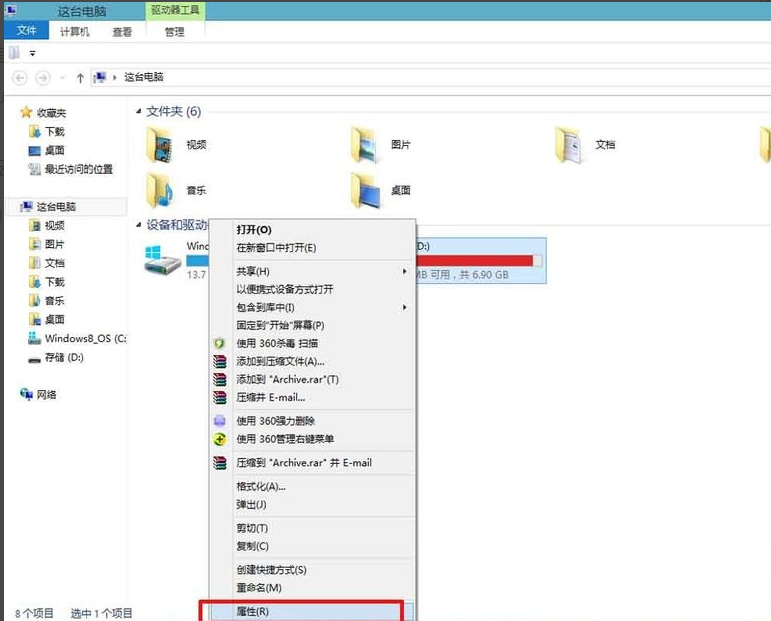
2、接着在“属性”中点击“硬件”,点击“Kingston DT 101 G2 USB Devic 磁盘驱动器”中设备属性,在点击如图红框所示“属性”。
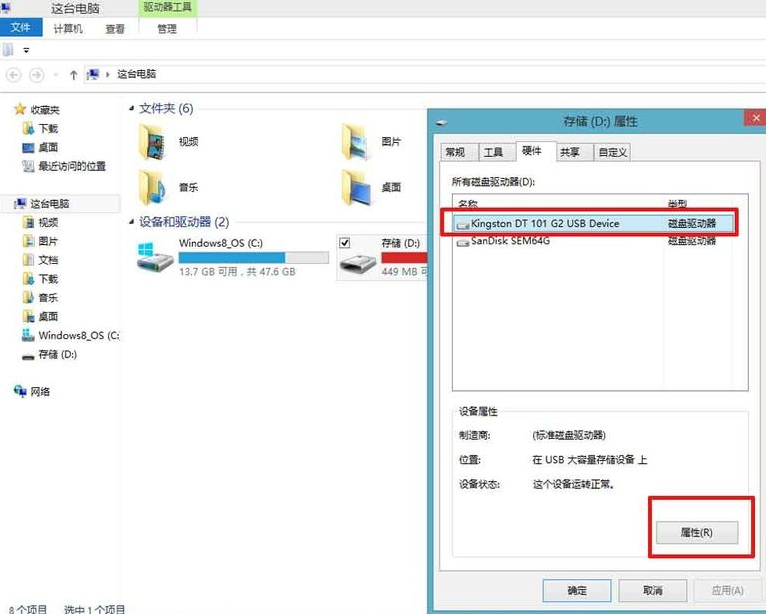
3、点击出现另外对话框中,选择“改变设置”。

4、在“改变设置”中 选择“策略”,点击“更好的性能”,在点击“确定”。

5、“确定”后右击该U盘,弹出对话框选择“格式化”。

6、在弹出另外个话框中点击“快速格式化”,点击“开始”就可以格式化该U盘了。
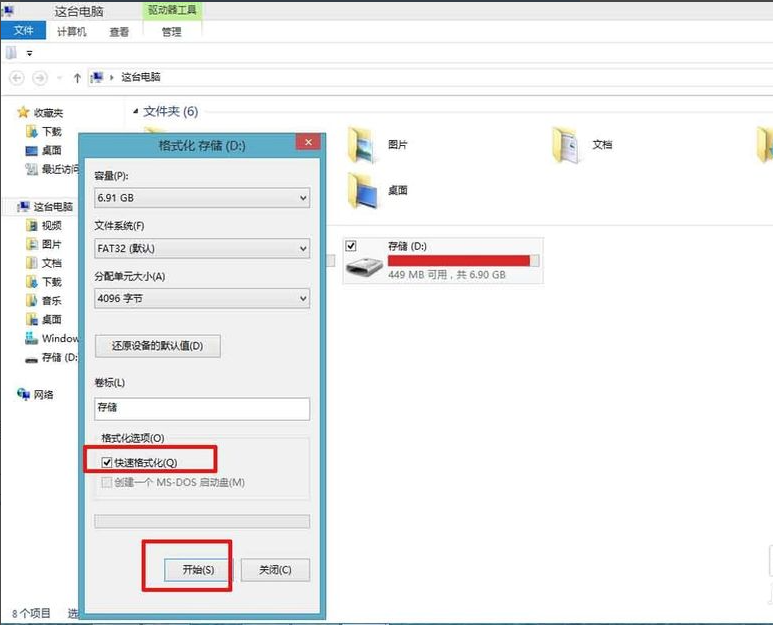
以上便是u盘提示写保护无法格式化的解决方法,希望能帮到大家。

当使用的u盘出现提示写保护无法格式化怎么办?这种情况下,无论怎么操作u盘都不能读取,存储数据,而且右键格式化也没作用。那么如何去掉u盘被写保护呢?下面小编教下大家u盘提示写保护无法格式化的解决方法。
1、首先把U盘插上OTGUSB接口后,在打开“这台电脑”,右击U盘出现对话框,点击“属性”。
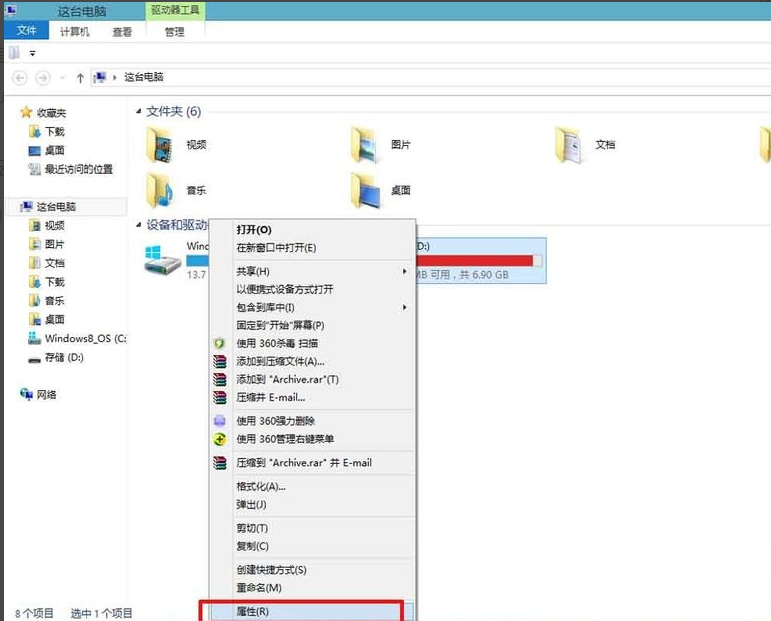
2、接着在“属性”中点击“硬件”,点击“Kingston DT 101 G2 USB Devic 磁盘驱动器”中设备属性,在点击如图红框所示“属性”。
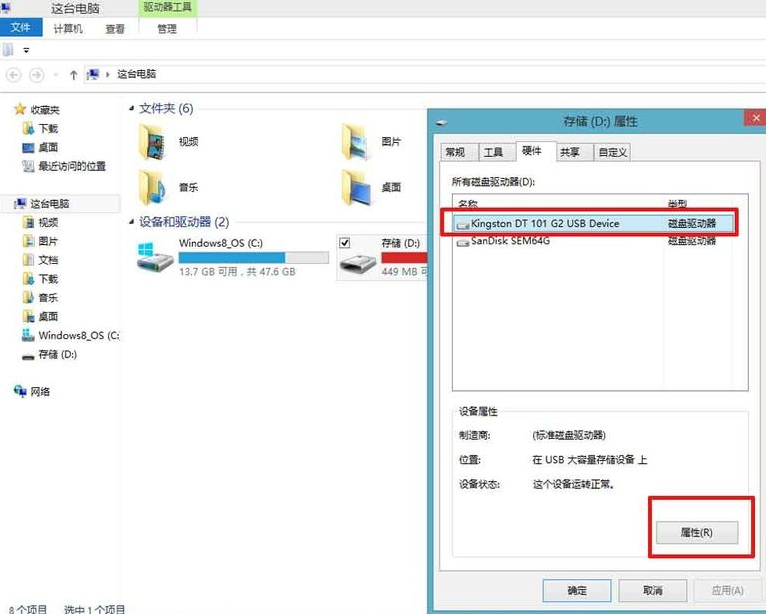
3、点击出现另外对话框中,选择“改变设置”。

4、在“改变设置”中 选择“策略”,点击“更好的性能”,在点击“确定”。

5、“确定”后右击该U盘,弹出对话框选择“格式化”。

6、在弹出另外个话框中点击“快速格式化”,点击“开始”就可以格式化该U盘了。
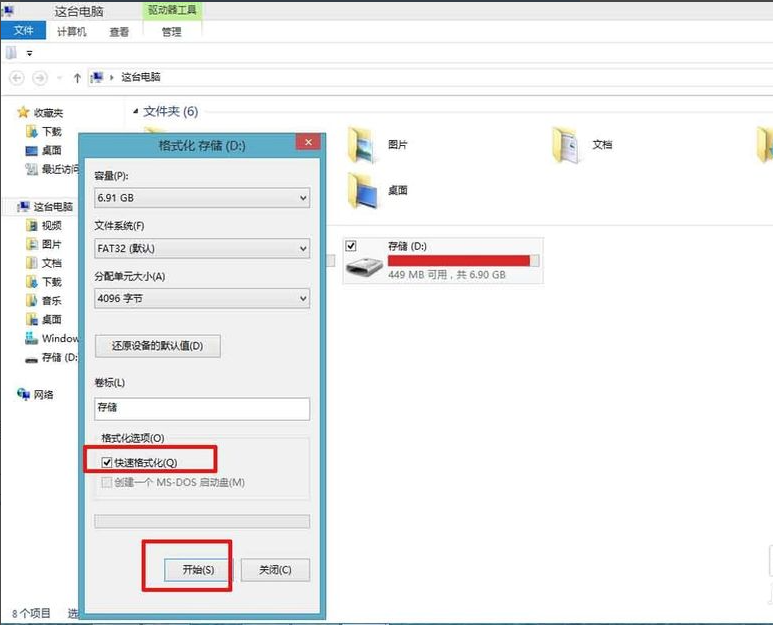
以上便是u盘提示写保护无法格式化的解决方法,希望能帮到大家。
















